19 - guida rapida – I.R.I.S. Readiris Corporate 12 for Windows Quick Start User Manual
Page 19
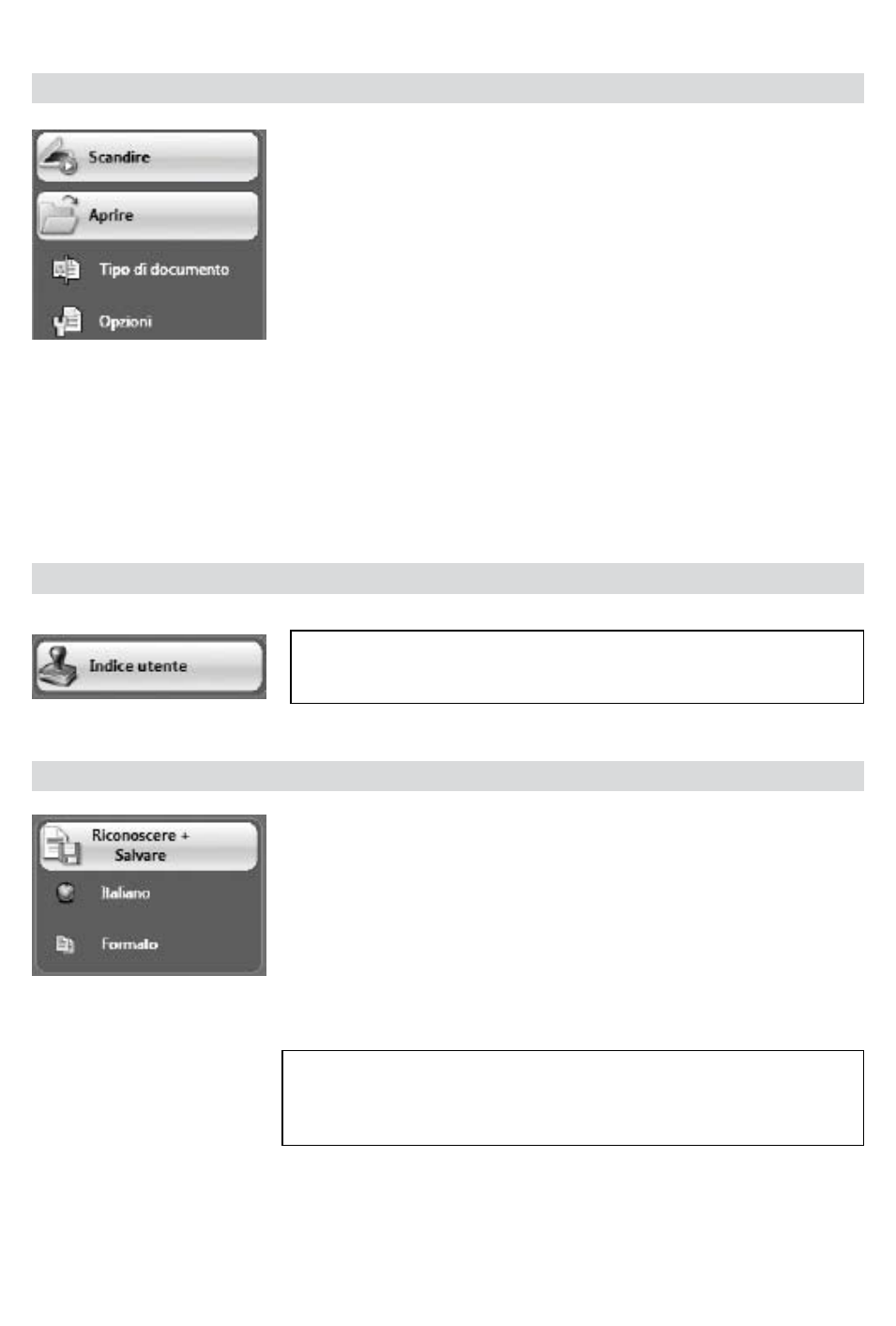
Utilizzare la barra degli strumenti sulla sinistra per acquisire ed elaborare i documenti:
Fase 1: Acquisire i documenti cartacei o aprire i file PDF/immagine
Readiris™ può elaborare documenti di una o più pagine, testi, elementi
grafici, tabelle, colonne complesse, ecc. È in grado di riconoscere anche
testi stampati a matrice di punti e di bassa qualità.
1. Fare clic su Tipo di documento
(solo Readiris™ Corporate)
per confermare
il tipo di documenti che si vuole elaborare.
2. Fare clic su Opzioni per attivare le opzioni di elaborazione possibili:
Analisi pagina
(opzione predefinita)
: suddivide il documen-
to in finestre di riconoscimento.
Binarizzazione rapida
(solo Readiris™ Corporate)
: attivare
questa opzione se si utilizza uno scanner ad alta velocità.
Opzioni Allineamento e Rotazione
3. Fare clic su Scansione per acquisire il documento cartaceo o su Apri
se i documenti sono già disponibili come file di immagine.
Fase 2 (opzionale): Indicizzare i documenti in base al nome del file, all'argomento e alle parole chiave
(solo Readiris™ Corporate)
Fare clic su Indice utente per accedere alle opzioni di indicizzazione. Fare
clic in qualsiasi campo di indicizzazione e tracciare un riquadro attorno al
testo che si vuole utilizzare come elemento di indicizzazione.
Fase 3: Riconoscere e salvare i documenti
1. Fare clic sull'icona a forma di globo per selezionare la lingua del
documento o la combinazione di lingue.
È possibile aumentare la velocità di riconoscimento rispetto
alla precisione e vice versa spostando il cursore.
2. Fare clic su Formato per selezionare l'applicazione di destinazione
(Word, OpenOffice, Excel, ecc.) o il formato di output (DOCX,
ODT, PDF, PDF-iHQC™, PDF/A, XPS, XPS-iHQC™ etc.) dei
documenti, quindi selezionare le opzioni richieste.
iHQC™
Utilizzare la tecnologia iHQC™ per ottenere un elevato grado di
compressione dei documenti PDF e XPS (fino a 350 volte più piccoli
dei file di origine!).
3. Fare clic su Riconoscere + Salvare per eseguire il riconoscimento
e salvare i documenti.
19 - Guida rapida
